Aug 14, 2025 • Categoría: Soluciones para tarjetas SD • Soluciones probadas
Imagina que insertas una tarjeta micro SD a tu teléfono y descubres que perdiste tus preciadas selfies, videos y documentos importantes. ¿Acaso no te asustarías? Esto es un problema frecuente al que se enfrentan diariamente muchos usuarios. La recuperación de datos de una Micro SD consiste en un proceso para restaurar archivos que solo te tomará una momentos. Continúa leyendo y descubre cómo restaurar una tarjeta micro SD en caso de tener este problema.
- Aspectos básicos relacionados a la restauración de datos de una tarjeta Micro SD
- Opción 1. Programas para restauración de datos en tarjetas Micro SD
- Opción 2. Servicios para la restauración de tarjetas Micro SD
- Opción 3. Reparación de tarjetas Micro SD dañadas
- Aspectos básicos que te ayudarán a proteger tu tarjeta Micro SD
Aspectos básicos relacionados a la restauración de datos de una tarjeta Micro SD
Antes de conocer el proceso de restauración, es importante que comprendas algunos aspectos básicos acerca de cómo funcionan los medios de almacenamiento y por qué es posible restaurar información incluso después de haber sido eliminada.
¿Cuáles son los motivos más comunes para la pérdida de datos en una tarjeta Micro SD?
La razón principal son los daños físicos o problemas con los programas. Estas son algunas de las causas más comunes que provocan la pérdida de datos en una tarjeta SD:
- Eliminación y formateo accidental: Puede pasar que por accidente la formatees o presiones el botón para eliminar.
- Daños en el sistema de archivos: La información puede dañarse de repente a causa de varias razones. Las razones más comunes suelen ser: cortes de energía repentinos, errores de software y defectos en el hardware.
- Daños físicos: Una tarjeta de memoria queda deteriorada físicamente a causa del fuego, agua o impactos físicos.
- Fallo en la memoria interna: A veces el chip de memoria puede fallar como consecuencia del desgaste o por un error de diseño en la fabricación.
¿Por qué es posible restaurar una tarjeta Micro SD?
Estamos viviendo la Era Digital, donde los dispositivos de almacenamiento son cada vez más confiables. Sin embargo, a pesar de que la pérdida de datos continúa siendo frecuente, el motivo radica en el error humano.
Aunque para los inexpertos podría parecer que los archivos eliminados se pierden de forma definitiva, la realidad es que por lo general hay datos que se pueden recuperar. Solo se exceptúan aquellos casos donde los datos se crearon pero no se guardaron.
Veamos la explicación sobre las probabilidades de restauración que existen.
- Eliminación del archivo: Para este caso, existe una alta probabilidad de restauración, siempre y cuando la eliminación sea detectada antes de guardar alguna otra cosa en el medio de almacenamiento. Esto ocurre porque los archivos eliminados permanecen en la tarjeta micro SD hasta que se sobrescribe su espacio con otros datos. Sin embargo, existen algoritmos que permiten que los programas de restauración de datos logren recuperar fragmentos de los archivos y volver a unirlos.
- Cómo restaurar la tarjeta SD después de formatearla: Hay muchas probabilidades de recuperación cuando el nuevo sistema de archivos coincide con el anterior al formateo. A excepción del sistema de archivos FAT, el resto de sistemas mantiene registros de asignación y nombres de los datos, así como la estructura de los directorios; esto permite la restauración.
- Daños en el sistema de archivo: La recuperación exitosa dependerá del tipo exacto de daño en el sistema de archivos.
- Pérdida de información por partición: Si el sistema de archivos queda intacto, las probabilidades de restauración serán elevadas.
- Error en el hardware: Si la tarjeta micro SD presenta daños físicos importantes o un defecto de fábrica severo, se reducen las probabilidades de restauración.
- Datos eliminados/sobreescritos: Al borrar y sobrescribir los datos varias veces resulta difícil restaurar información eliminada, dado que el programa de recuperación podría tener dificultades para reunir y reensamblar la gran cantidad de fragmentos de datos.
A continuación se presentan tres opciones para la recuperación que puedes explorar de acuerdo a tus necesidades.
Opción 1: Programas de recuperación de datos en tarjetas Micro SD
El proceso de restauración de datos consiste en volver a ensamblar los archivos borrados y los sistemas de archivos perdidos para almacenarlos en una ubicación diferente. Los programas de recuperación para tarjetas Micro SD escanean las unidades de almacenamiento para recuperar los archivos perdidos.
El programa Wondershare Recoverit Data Recovery es una gran herramienta para restaurar información de una memoria extraíble. Funciona en Windows y Mac con una tasa de éxito muy alta.
Descarga e instala el programa Wondershare Recoverit en tu computadora. Después de la instalación, haz doble clic sobre el icono del programa ubicado en el escritorio, para ejecutar el programa. En caso de no encontrar el icono de acceso directo, escribe "Wondershare Recoverit" en el cuadro de búsqueda de Windows que se encuentra en la parte inferior izquierda de la pantalla. Haz clic sobre la aplicación para abrirla.
Después, conecta la memoria extraíble a la computadora mediante un adaptador de tarjetas de memoria, y comprueba que la computadora la reconozca o detecte, para continuar con los pasos que se indican a continuación.
Paso 1. Selecciona la memoria extraíble
Selecciona la tarjeta de memoria como ubicación de destino y, luego, haz clic en el botón "Iniciar" para comenzar el proceso de restauración.

Paso 2. Escanea la memoria
En la siguiente pantalla, escanea la tarjeta SD. Deja pasar unos minutos hasta que el proceso termine. Es posible interrumpir y continuar el proceso de escaneo en cualquier momento.

Paso 3. Previsualiza los resultados escaneados
Analiza los resultados de la exploración. Si deseas restaurar un archivo, haz clic sobre él y, a continuación, pulsa "Recuperar" para guardar el archivo en una ubicación diferente. También es posible la selección y restauración de múltiples archivos a la vez.

El programa de recuperación de datos Wondershare Recoverit es capaz de restaurar los datos perdidos de las tarjetas de memoria y tiene un alto porcentaje de éxito. Incluso puede recuperar datos de una tarjeta micro SD muerta. Este programa permite recuperar datos de casi cualquier tipo y formato.
También puede recuperar datos de diversos tipos de dispositivos de almacenamiento, como discos duros de computadoras, unidades flash/pen y muchos más. Y también incluye un instrumento para reparar videos dañados durante el proceso de restauración.
Opción 2. Servicios para la restauración de tarjetas Micro SD
La dificultad para encontrar un buen programa de restauración se encuentra en el desafío que implica encontrar el equilibrio entre las funciones y la facilidad de uso. Incorporar más funciones a una herramienta disminuye su facilidad de uso. El programa Recoverit Wondershare representa una de las pocas excepciones a esta regla.
Sin embargo, existen otros servicios de recuperación que vale la pena analizar. Es posible que no sean tan poderosos como el programa Recoverit Wondershare, pero cumplen muy bien su cometido.
A continuación, analizamos los tres mejores servicios alternos, incluyendo sus características básicas, pros, contras, costo promedio y opiniones de los usuarios.
Disk Drill
Este programa emplea algoritmos avanzados que permiten satisfacer tanto a las empresas como a los usuarios particulares. Es compatible tanto con Windows y Mac. Se puede utilizar con todos los formatos de archivo, sistemas y dispositivos de almacenamiento.
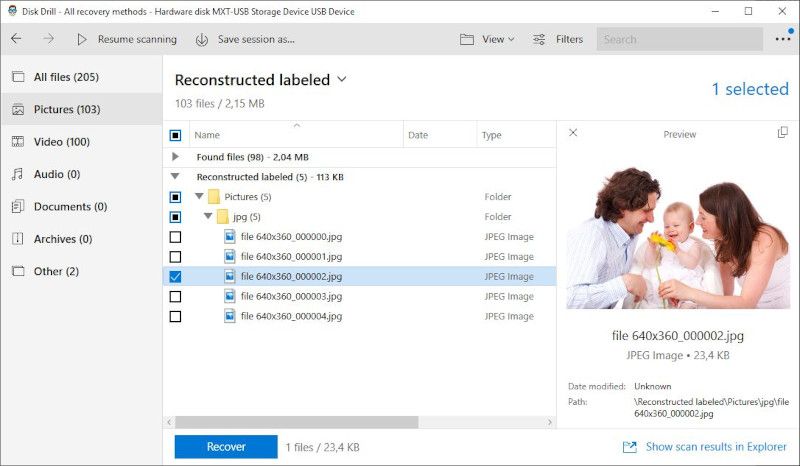
Características básicas
Disk Drill posee una interfaz sencilla y fácil de usar. Además, incluye una función para consultar diferentes tipos de métodos de restauración. Cuenta con varias opciones de escaneo para guardar y reanudar la restauración en cualquier momento.
También incorpora una función adicional, un Recovery Vault, con el cual podrás almacenar archivos restaurados de tu(s) tarjeta(s) SD.
Pros y contras
La aplicación tiene muchas ventajas. En primer lugar, es muy fácil de usar. El panel de control es sencillo e intuitivo. Además, ofrece buenos resultados en cuanto a la restauración de datos e integra varias utilidades para el disco. El recovery de Mac es también de arranque.
En cuanto a los contras, la mayor desventaja reside en el idioma. Disk Drill únicamente está disponible en inglés. Además, la empresa no ofrece asistencia telefónica. El correo electrónico y el chat en vivo son los únicos disponibles.
Costo
El costo de Disk Drill es de 89 dólares para una licencia de por vida.
Comentarios de los usuarios
Disk Drill tiene una valoración media de 3.5 estrellas en CNET, la cual basada en sus características, es una revisión precisa y justa.
R-Studio
Si eres usuario de Windows, te resultará bastante fácil utilizar R-Studio, ya que su interfaz de restauración es similar a la del Explorador de Windows. Es posible abrir varias pestañas en la misma ventana para recuperar simultáneamente los datos perdidos en más de una tarjeta SD. La herramienta también es compatible con múltiples formatos de archivo y sistemas. Además, cuenta con varios complementos muy potentes dirigidos a los técnicos, tales como la función para editar los atributos de los archivos NTFS, la cual puedes adquirir por un costo adicional de $899.99 dólares.
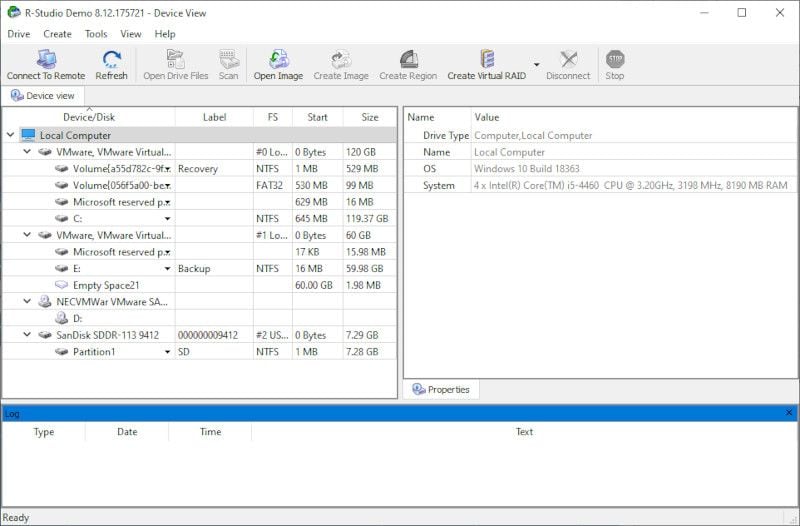
Características básicas
R-Studio dispone de una interfaz muy fácil de usar. Más importante aún, es compatible con numerosos formatos de archivo. Funciona con Windows, Mac y Linux. También ofrece soporte para varios idiomas.
Pros y contras
La principal ventaja de R-Studio es la posibilidad de recuperar datos SD a través de la red. Además, incorpora un editor hexadecimal (editor de archivos binarios). Por otro lado, al ser compatible con Linux, es ideal para su uso en red.
En cuanto a los contras, es inevitable pensar que la aplicación está más bien orientada a los técnicos. Aunque la interfaz utiliza un diseño familiar, si no tienes conocimientos técnicos, los menús serán difíciles de entender. Además, debes adquirir una licencia distinta para cada plataforma.
Costo
R-Studio tiene un costo de $63.99 dólares con un año de soporte técnico gratuito. La asistencia puede ampliarse mediante el pago de una cuota anual.
Comentarios de los usuarios
R-Studio ha recibido una calificación de 4 estrellas en CNET por parte de más de 2,000 usuarios. Quizá esto esté algo sobrevalorado, ya que está dirigido a los técnicos y no al público en general.
Stellar Data Recovery
Como su nombre indica, Stellar Data Recovery es un programa excepcionalmente bueno para la recuperación de datos SD. Permite restaurar archivos de numerosos formatos y sistemas. La interfaz es intuitiva y está acompañada de explicaciones detalladas. Algo interesante es la posibilidad de clonar una tarjeta SD con problemas o corrupta a fin de utilizar la copia de seguridad para la recuperación. Esto constituye un mecanismo de seguridad importante ante cualquier problema.
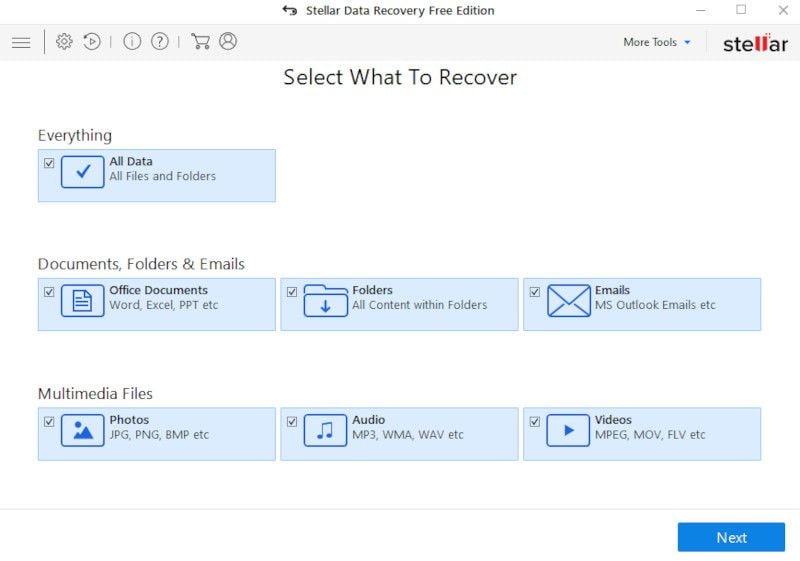
Características básicas
Las funciones básicas de Stellar permitirán restaurar datos a partir de memorias extraíbles formateadas. Asimismo, es posible restaurar en Windows los archivos encriptados mediante Bitlocker Drive Encryption. Es capaz de gestionar todo tipo de formatos de archivo y sistemas.
Pros y contras
La principal ventaja de Stellar es su interfaz fácil de usar e intuitiva. La compatibilidad con unidades encriptadas por Bitlocker representa también una característica exclusiva que pocos fabricantes ofrecen.
Sin embargo, a pesar de ser fácil de usar, la puntuación de Stellar se reduce en cuanto a la velocidad. Los resultados relacionados a la restauración son decepcionantes. Y además tiene un costo muy alto en comparación con sus competidores. A pesar de que ofrece soporte en varios idiomas, solo es compatible con 5 de ellos.
Costo
El conjunto de funciones del producto está disponible por $299 dólares.
Comentarios de los usuarios
Esta herramienta recibe una puntuación de 3.5 estrellas en CNET. Es probable que se deba a la lentitud del proceso de restauración.
Opción 3. Reparación de tarjetas Micro SD dañadas
La corrupción en una tarjeta micro SD puede producirse a causa de un corte repentino de energía, un error de software, una anomalía en el hardware o incluso un virus. Estos son algunos de los signos de corrupción:
- Archivos perdidos
- Es imposible de formatear y aparece el mensaje "No se puede formatear la tarjeta SD".
- Mensajes de error al intentar utilizarla. Por ejemplo, "error de la tarjeta de memoria".
- No se puede detectar la tarjeta SD en un teléfono o computadora.
- Aparecen archivos extraños que podrían indicar la presencia de un virus informático.
- La pantalla aparece negra en algunos dispositivos, como las cámaras.
- Fallo en la lectura y escritura de datos.
En caso de que se produzca alguna de estas señales, repara el almacenamiento utilizando los métodos siguientes. Pero antes de que los utilices, es necesario que realices estas dos comprobaciones.
- Verifica si la tarjeta tiene protección contra escritura: En ocasiones, la tarjeta SD puede estar bloqueada para escritura. La función de protección contra escritura se puede configurar mediante un comando o a través del interruptor físico, en caso de que la tarjeta lo tenga. Revisa en la tarjeta si cuenta con un interruptor físico. Si lo tiene, asegúrate de deslizarlo a la posición correcta. En caso contrario, conecta la tarjeta a la computadora y continúa con estos pasos:
- Revisa la compatibilidad y los problemas relacionados con los drivers: Puede parecer que la memoria extraíble se ha dañado, sin embargo, es posible que se deba a los controladores de software o a la compatibilidad con el sistema de archivos. Puedes comprobarlo empleando otro dispositivo o lector de tarjetas.
Si después de realizar estas comprobaciones la tarjeta sigue dañada, puedes aplicar cualquiera de las siguientes soluciones.
Utiliza la Utilidad de Comprobación de Discos en Windows
Verifica y repara los errores utilizando el comando "chkdsk" (Check Disk) de Windows. Conecta la tarjeta micro SD a la computadora utilizando un adaptador de tarjetas de memoria. Asegúrate de que sea detectado por el equipo. Ve al menú de inicio y abre "Este Equipo" Escribe la letra de la unidad, asignada a tu tarjeta SD.
Después, regresa al menú de inicio, abre el "Símbolo del sistema" y ejecútalo como administrador. Una vez que la ventana se abra, escribe "chkdsk h: /f". Mediante la letra "F" se le ordena al equipo que corrija los errores encontrados.
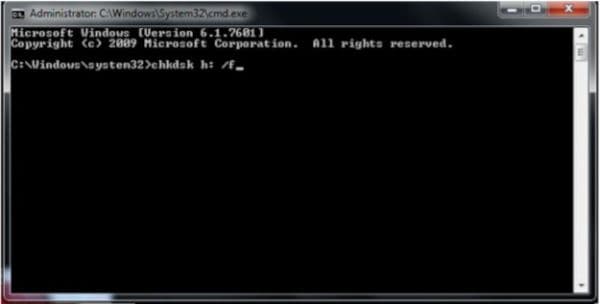
Pulsa el botón de acceso y espera unos segundos. Si se encuentra algo que deba solucionarse, recibirás una notificación.
Acepta escribiendo "Y" y pulsando el botón "Enter". De este modo, se restaurará la estructura de archivos de tu tarjeta SD.
Cambia la letra de la unidad
A través de este método, se intentará asignar una nueva letra a la tarjeta micro SD en Windows. Vuelve a conectar la tarjeta de memoria a la computadora y asegúrate de que la reconozca.
Haga clic derecho en el botón "Inicio", y pulsa en "Administración de discos". Esto ejecutará el administrador de discos.
Haz clic derecho sobre la letra de la unidad que quieres cambiar y selecciona una opción de la lista de letras ofrecida.
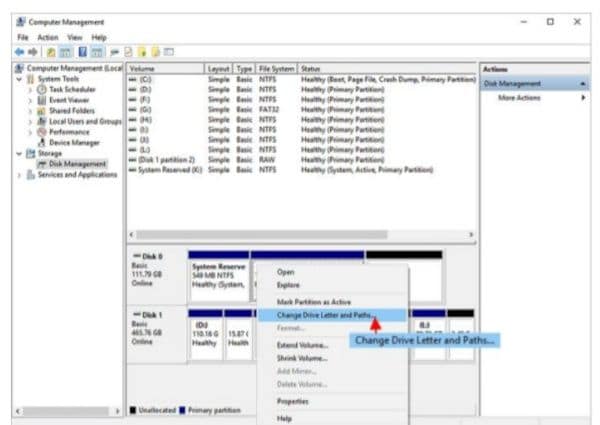
Selecciona "Aceptar". Aparecerá una advertencia. Asegúrate de confirmarla. En pocos segundos se asignará la nueva letra de unidad.
En caso de que esto no sirva de ayuda y tus archivos continúen sin poder leerse, recurre al próximo método.
Formatea la tarjeta SD
Una tarjeta micro SD se puede formatear desde una computadora o un teléfono móvil. Para no perder información, siempre debes hacer una copia de seguridad antes de formatearla.
Si se trata de un equipo con Windows, conecta la tarjeta micro SD y asegúrate de que se reconozca. Después, haz clic en el botón de "Inicio", dirígete a "Este equipo" y pulsa con el botón derecho sobre la tarjeta SD. Selecciona el formato.

Selecciona la opción de "Formato Rápido". Haz clic en el botón de "Inicio" y acepta la notificación.
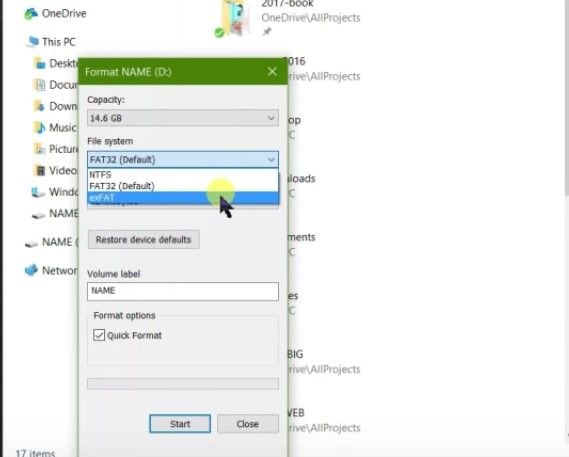
El proceso de formateo finalizará en unos segundos.
Para formatear la tarjeta de memoria en un teléfono Android, ve a "Ajustes">"Almacenamiento">"Tarjeta SD" o "Ajustes">"Cuidado del dispositivo">"Almacenamiento">"Tarjeta SD" según sea la versión de tu Android.
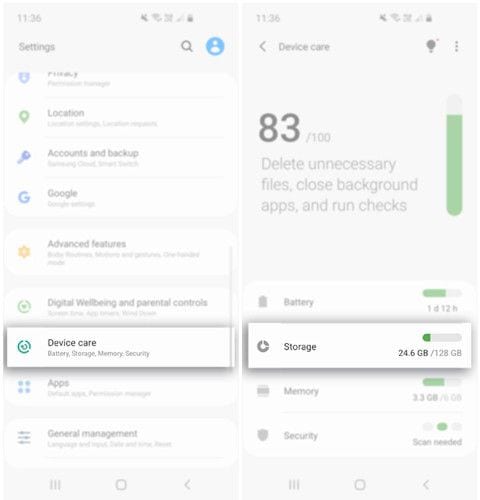
Después, toca la tarjeta micro SD a fin de que aparezca la opción de formateo.
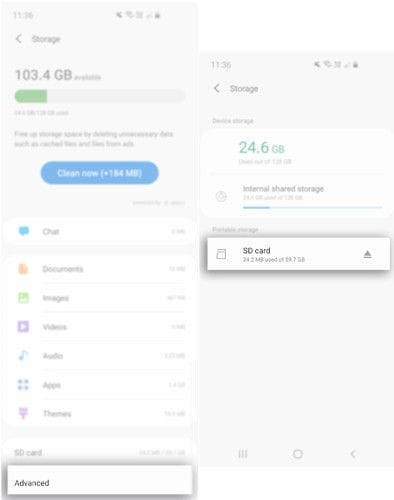
Para continuar, pulsa "Formatear tarjeta SD".
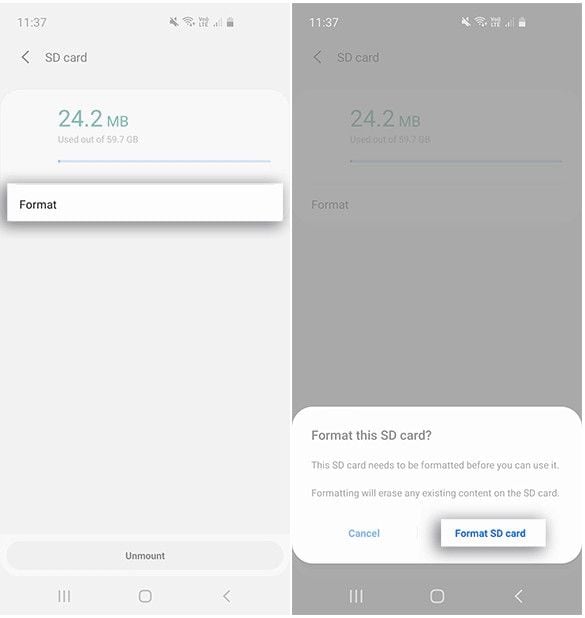
Este proceso varía un poco dependiendo de la versión de tu Android.
Aspectos básicos que te ayudarán a proteger tu tarjeta Micro SD
A continuación encontrarás información básica sobre esta tecnología y consejos para proteger tu medio de almacenamiento.
Tarjeta Micro SD vs Tarjeta SD
El idioma habla por sí solo. Una tarjeta micro SD también llamada tarjeta TF tiene un tamaño menor a una tarjeta SD. Esta última mide 24 mm x 32 mm x 2.1 mm y la tarjeta micro SD 15 mm x 11 mm x 1 mm.
En general, las tarjetas TF se utilizan para los teléfonos móviles, y las tarjetas SD para otros dispositivos, como cámaras, computadoras de bolsillo e incluso monitores para bebés. También difiere la capacidad de almacenamiento y la tecnología utilizada. Las tarjetas SD cuentan con una máxima capacidad y funcionan a mayor velocidad.
¿Cómo almacena los datos una tarjeta Micro SD?
Las tarjetas Micro SD almacenan los datos en una serie de componentes electrónicos denominados chips NAND. Estos chips son inmóviles, lo cual agiliza la transferencia de datos en comparación con los CD y otros discos duros. Además, los chips son robustos y resistentes, lo que permite escribir información miles de veces a lo largo de su vida útil.
¿Cómo utilizar correctamente una tarjeta Micro SD?
Los daños en las tarjetas SD se deben principalmente a la falta de cuidado por parte de los usuarios. A continuación encontrarás algunos consejos para utilizar correctamente tu Micro SD:
- Comprueba que tu dispositivo esté apagado por completo o extrae el dispositivo de almacenamiento de forma segura; nunca lo desconectes sin cuidado. Antes de extraerlo de un teléfono u otro dispositivo, asegúrate de "desmontarlo" o de apagar el dispositivo y esperar unos segundos antes de retirarlo.
- No utilices tarjetas demasiado antiguas, el riesgo de falla es más alto cuando se utilizan tarjetas con diez años de antigüedad. Como regla general, se recomienda actualizar cada tres años las tarjetas micro SD a versiones más recientes.
Conclusión
¡Listo! Ya sabes cómo se puede restaurar la información de una tarjeta micro SD. No olvides consultar el programa Recoverit Wondershare data recovery. Este programa tiene la ventaja de recuperar información a partir de diversos formatos y sistemas de archivos, e incluye asistencia técnica gratuita las 24 horas del día para los casos en que se produzcan problemas.
Soluciones para Tarjeta
- Recuperar Datos de Tarjeta
- 1.5 mejores softwares gratuitos de recuperación de tarjetas SD
- 2.Recuperar Tarjeta SanDisk
- 3.Recuperar Archivos Borrados
- 4.Recuperar Tarjeta SD Formateada
- 5.Recuperar Tarjeta SD Dañada
- Reparar tarjetas
- Consejos para tarjetas





Alfonso Cervera
staff Editor